Windows10が起動しなくてシステムの復元で失敗したときは(PCを初期状態に戻す編)
●関連リンク
・Windows10が起動しないときは(スタートアップ修復編)
・スタートアップ修復でもWindows10が起動しないときは(システムの復元編)
・画面が真っ暗かマウスポインタだけ表示の場合の対応(電源ON後に一瞬でもメーカロゴなど表示される場合)
・PCを初期状態に戻したが途中で回復キーを求められたりエラーが出て実施ができない
●主な現象
・起動途中で止まってしまう・・・
・起動後に再起動を繰り返す・・・
●解決策(手順の画像はWindows10 バージョン1909のものです)
・Windows10システム修復ディスクをお持ちの方は、光学ドライブに挿入してディスクからシステム起動し、キーボードレイアウトを選択後以下手順(03)から実施ください
・上記ディスクが無い場合は以下手順にて自動修復モードを立ち上げてシステムの復元を実施してください。
-修復手順------------------------------
(01)パソコンの電源が切れており周辺機器が全て外されている事を確認後、電源投入頂きメーカのロゴ表示後(表示されない場合はWindowsの旗マーク表示後)直ぐに電源ボタンを長押しして強制終了を実施ください。これを2、3回繰り返すと(02)の自動修復モードに移行します
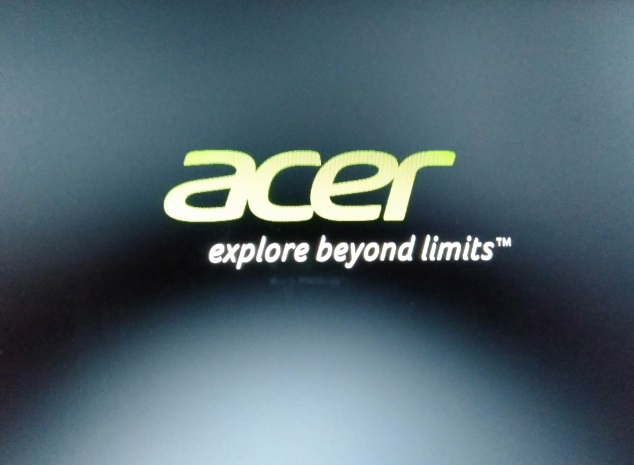
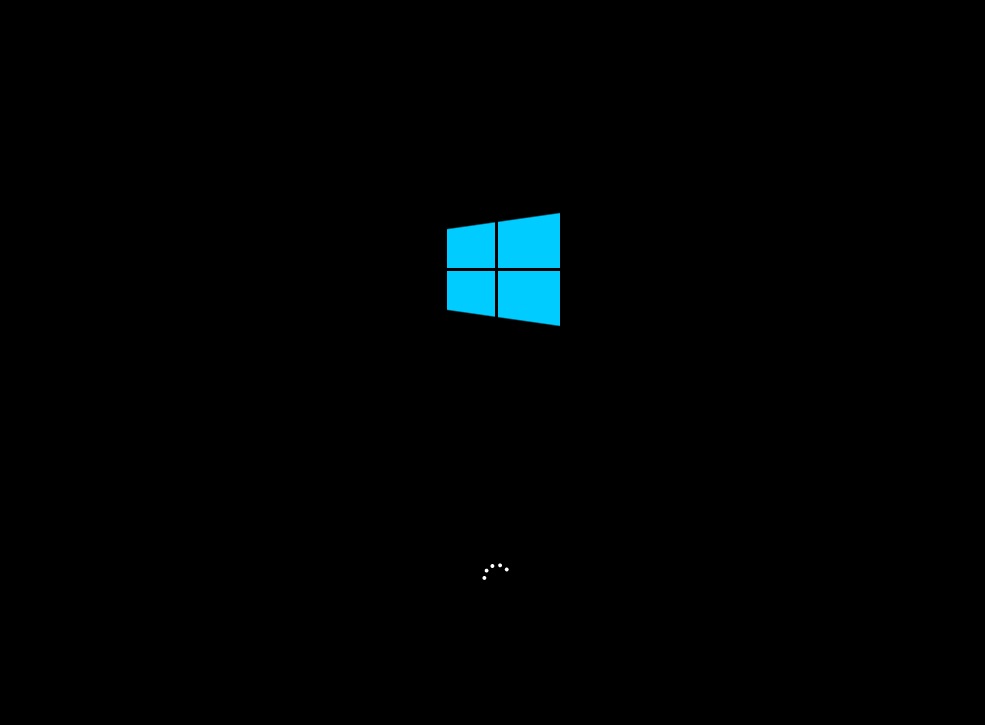
(02)自動修復画面が表示されれば「詳細オプション」ボタンをクリックください


(03)オプションの選択画面が表示されれば「トラブルシューティング」を選択ください

(04)トラブルシューティング画面が表示されれば「このPCを初期状態に戻す」を選択ください
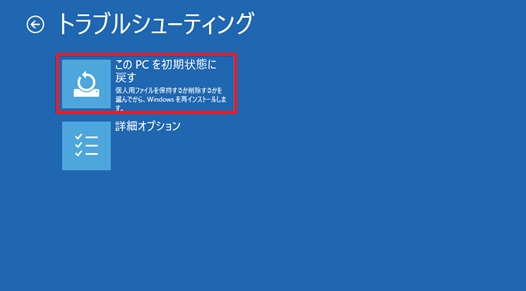
(05)オプション選択画面が表示されれば「個人用ファイルを保持する」を選択ください

(07)PCの初期化が終わるまで暫くお待ち願います(解説はここまで)




